Come usare la forza in Fortnite

La collaborazione tra "Fortnite" e "Star Wars" ha portato ai giocatori poteri speciali della Forza e missioni "Star Wars". I poteri della Forza sono apparsi con il Capitolo 4,
Risolto il problema con Windows Impossibile installare i file richiesti 0x80070570: se sei nel mezzo dell'aggiornamento o dell'aggiornamento, è possibile che tu riceva il codice di errore 0x80070570 e l'installazione non proceda a causa di questo errore. Le informazioni insieme all'errore dicono che il programma di installazione non riesce a trovare determinati file che gli impediscono di continuare l'aggiornamento o l'aggiornamento. Queste sono le informazioni insieme al messaggio di errore:
Windows non può installare i file richiesti. Il file potrebbe essere danneggiato o mancante. Assicurati che tutti i file necessari per l'installazione siano disponibili e riavvia l'installazione. Codice di errore: 0x80070570.
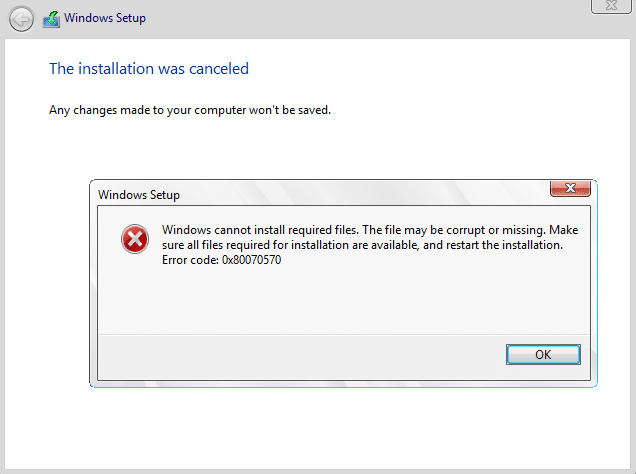
Contenuti
Che cosa causa l'errore Windows non può installare i file richiesti 0x80070570?
Non esiste una causa particolare per cui si verifica questo errore, ma proveremo a elencare quante più ragioni possibili che portano a questo errore:
A volte il codice di errore 0x80070570 è causato anche dal fatto che i driver SATA integrati non vengono riconosciuti durante l'installazione/aggiornamento di Windows. Ad ogni modo, senza perdere altro tempo, vediamo come risolvere effettivamente Windows Impossibile installare i file richiesti 0x80070570 con i passaggi di risoluzione dei problemi elencati di seguito.
Risolto il problema con Windows Impossibile installare i file richiesti 0x80070570
Prima di provare uno dei metodi elencati di seguito, provare a riavviare nuovamente il processo di installazione e verificare se è possibile installare/aggiornare Windows senza problemi.
Metodo 1: aggiorna il BIOS
Se puoi tornare alla build precedente e accedere a Windows, prova ad aggiornare il BIOS.
L'esecuzione dell'aggiornamento del BIOS è un'attività critica e se qualcosa va storto può danneggiare seriamente il sistema, pertanto si consiglia una supervisione esperta.
1. Il primo passo è identificare la versione del BIOS, per farlo premere il tasto Windows + R quindi digitare " msinfo32 " (senza virgolette) e premere invio per aprire Informazioni di sistema.

2. Una volta aperta la finestra Informazioni di sistema , individuare la versione/data del BIOS, quindi annotare il produttore e la versione del BIOS.

3. Successivamente, vai al sito Web del produttore, ad esempio nel mio caso è Dell, quindi andrò al sito Web Dell e quindi inserirò il numero di serie del mio computer o cliccherò sull'opzione di rilevamento automatico.
4.Ora dalla lista dei driver mostrata cliccherò su BIOS e scaricherò l'aggiornamento consigliato.
Nota: non spegnere il computer o disconnettersi dalla fonte di alimentazione durante l'aggiornamento del BIOS, altrimenti si rischia di danneggiare il computer. Durante l'aggiornamento, il computer si riavvierà e vedrai brevemente una schermata nera.
5.Una volta scaricato il file, è sufficiente fare doppio clic sul file Exe per eseguirlo.
6.Infine, hai aggiornato il tuo BIOS e questo potrebbe anche risolvere Windows Impossibile installare i file richiesti 0x80070570.
Metodo 2: modificare l'operazione SATA in AHCI
1.Avviare nel BIOS (per Dell premere Elimina o F2 mentre è visualizzata la schermata iniziale di Dell, altri computer potrebbero utilizzare un pulsante diverso).

2. Andare su Unità > Operazione SATA . (sarà diverso per un non Dell)
3. Modificare la configurazione SATA in AHCI.

4.Premere Esci , scegliere Salva/Esci.
5.Spegnere il PC e scollegare tutti i dispositivi USB prima di provare a reinstallarlo.
6.Se l'errore non viene risolto di nuovo, modificare le operazioni SATA sui valori predefiniti e riavviare.
Metodo 3: verificare che il supporto di installazione non sia danneggiato
A volte l'errore può essere causato anche dal fatto che il supporto di installazione potrebbe essere danneggiato e per assicurarti che non sia così è necessario scaricare nuovamente l'ISO di Windows dal sito Web Microsoft e creare un DVD di installazione avviabile o utilizzando un'unità flash USB .
Metodo 4: eseguire System File Checker (SFC) e Check Disk (CHKDSK)
1.Premere il tasto Windows + X quindi fare clic su Prompt dei comandi (amministratore).

2. Ora digita quanto segue nel cmd e premi invio:
Sfc /scannow sfc /scannow /offbootdir=c:\ /offwindir=c:\windows (se sopra fallisce, prova questo)

3. Attendere il completamento del processo di cui sopra e, una volta terminato, riavviare il PC.
4. Successivamente, esegui CHKDSK da qui Correggi gli errori del file system con Check Disk Utility (CHKDSK) .
5. Lascia che il processo di cui sopra venga completato e riavvia nuovamente il PC per salvare le modifiche.
Metodo 5: eseguire MemTest86+
Nota: prima di iniziare, assicurati di avere accesso a un altro PC poiché dovrai scaricare e masterizzare Memtest86+ sul disco o sull'unità flash USB.
1.Collegare un'unità flash USB al sistema.
2.Scarica e installa Windows Memtest86 Auto-installer for USB Key .
3. Fare clic con il pulsante destro del mouse sul file immagine appena scaricato e selezionare l' opzione " Estrai qui ".
4. Una volta estratto, apri la cartella ed esegui il programma di installazione USB Memtest86+ .
5.Scegli l'unità USB collegata per masterizzare il software MemTest86 (questo formatterà l'unità USB).

6. Una volta terminato il processo di cui sopra, inserire l'USB nel PC che fornisce il messaggio di errore di Windows Impossibile installare i file necessari 0x80070570.
7.Riavvia il PC e assicurati che sia selezionato l'avvio dall'unità flash USB.
8.Memtest86 inizierà a testare la corruzione della memoria nel tuo sistema.

9.Se hai superato tutti i test, puoi essere sicuro che la tua memoria funzioni correttamente.
10.Se alcuni dei passaggi non hanno avuto successo, Memtest86 rileverà la corruzione della memoria, il che significa che il tuo "Windows non può installare i file richiesti 0x80070570" è a causa della memoria danneggiata.
11. Per risolvere Windows Impossibile installare i file richiesti 0x80070570 , sarà necessario sostituire la RAM se vengono trovati settori di memoria danneggiati.
Metodo 6: utilizzo di Microsoft Management Console
1. Aprire il prompt dei comandi utilizzando il supporto di installazione di Windows o il disco di ripristino.
2.Digita il seguente comando in cmd e premi Invio: mmc
3.Si aprirà Microsoft Management Console, quindi fare clic su File dal menu e selezionare Aggiungi/Rimuovi snap-in.

4.Dal riquadro di sinistra (Snap-in) selezionare Gestione computer e quindi fare clic su Aggiungi.

5.Selezionare Computer locale dalla schermata successiva, quindi fare clic su Fine seguito da OK.

6. Espandi Gestione computer e fai doppio clic sulle cartelle per navigare:
Strumenti di sistema > Utenti e gruppi locali > Utenti

7.Ora dalla finestra di destra fare doppio clic su Amministratore.
8. Deseleziona Account disabilitato e seleziona Ok.

9.Fare clic con il pulsante destro del mouse su Amministratore e selezionare Imposta password.
10.Riavvia il PC e questo dovrebbe risolvere il problema.
Per gli utenti di Windows Home Edition, non sarai in grado di seguire i passaggi precedenti, invece, apri il prompt dei comandi, quindi digita il seguente comando e premi Invio:
amministratore utente di rete /active:sì
password dell'amministratore dell'utente di rete /active:sì

Nota: sostituire la password nel passaggio precedente per impostare la propria password per questo account amministratore.
Raccomandato per te:
È così che hai risolto correttamente l'errore 0x80070570 di Windows Impossibile installare i file richiesti, ma se hai ancora domande su questa guida, non esitare a farle nella sezione dei commenti.
La collaborazione tra "Fortnite" e "Star Wars" ha portato ai giocatori poteri speciali della Forza e missioni "Star Wars". I poteri della Forza sono apparsi con il Capitolo 4,
La piattaforma Twitch ha la possibilità di proteggerti dalla visualizzazione di linguaggio dannoso, offensivo e ingiurioso nella chat. Per gli utenti più giovani è consigliabile avere
https://www.youtube.com/watch?v=Pt48wfYtkHE Google Docs è un eccellente strumento per la collaborazione poiché consente a più persone di modificare e lavorare su un singolo
Puoi utilizzare diversi metodi per ritagliare forme in Adobe Illustrator. Questo perché molti oggetti non vengono creati nello stesso modo. Purtroppo,
Hai mai ricevuto la notifica "Questo numero di telefono è stato bannato" su Telegram? Se è così, ti starai chiedendo cosa significa. Telegram ha delle restrizioni
Snapchat è una popolare piattaforma social che consente agli utenti di pubblicare video clip pubblicamente e inviare messaggi direttamente ad altri utenti se qualcuno non risponde
Ricevere una scusa, al momento puoi inviare messaggi solo a contatti reciproci. L'errore in Telegram può essere un peccato quando si contatta un nuovo contatto.
Se desideri creare una presentazione per telefoni cellulari, dovrai modificare il layout in verticale in Presentazioni Google. Le Presentazioni Google sono destinate
Obsidian offre una piattaforma per la creazione e la gestione di collegamenti tra risorse, note e idee. La creazione di collegamenti in Obsidian ti aiuta a sbloccare nuovi livelli di
Unire due volti completamente diversi dalle fotografie è sempre un ottimo modo per divertirsi. La fusione di due immagini separate per creare un look completamente nuovo ha
https://www.youtube.com/watch?v=ptR9NfE8FVw I canali Discord sono ciò che rende divertente l'applicazione Discord. Che si tratti di un canale di testo pieno zeppo di meme
Aggiornato il 19 ottobre 2023 A volte, la vita ostacola i nostri obiettivi sui social media. Probabilmente hai avuto quei momenti in cui stai scrivendo sul tuo telefono,
Sebbene sia possibile disabilitare le chiamate su WhatsApp, questa opzione non è facilmente reperibile nell'app a meno che non si apporti alcune modifiche. Molti utenti scelgono di farlo
Il problema più grande che incontrano gli utenti Roblox è rimanere bloccati in un gioco. Ciò è dovuto alla navigazione dell'interfaccia utente che potresti aver attivato accidentalmente mentre
https://www.youtube.com/watch?v=srNFChLxl5c Gli highlights di Instagram sono un ottimo modo per avvicinarsi ai tuoi follower. Puoi condividere i tuoi momenti speciali
Se usi un'app di messaggistica per restare in contatto con familiari e amici, hai già familiarità con Facebook Messenger e WhatsApp. Entrambi sono gratuiti,
La perdita di dati può essere devastante, sia dal punto di vista finanziario che dal punto di vista della produttività. Secondo IBM, il costo medio di una violazione dei dati nel 2023 è stato superiore a 4 dollari
Sapevi che puoi lavorare su più app contemporaneamente sul tuo iPad? Puoi utilizzare molte opzioni multitasking sul tuo iPad, come la visualizzazione divisa. Diviso
L'impostazione dell'autenticazione a due fattori (2FA), nota anche come autenticazione in due passaggi, è essenziale poiché offre un ulteriore livello di sicurezza. Nel moderno
I sottotitoli sono la soluzione ideale se vuoi goderti il tuo film o programma TV preferito in silenzio. Come altre piattaforme di streaming, Paramount+ te lo consente rapidamente


















